Avast Antivirus 5.0 Gratuit Manuel utilisateur
PDF
ダウンロード
ドキュメント
avast! Antivirus Gratuit 5.0 - Guide de démarrage rapide
Guide de démarrage rapide
avast! Antivirus Gratuit 5.0 - Guide de démarrage rapide
avast! Antivirus Gratuit 5.0 - Guide de démarrage rapide
avast! antivirus 5.0 représente le début d'une nouvelle ère de la protection antivirus
pour Alwil Software. avast! Antivirus Gratuit a été conçu pour une utilisation
personnelle, pour les petites entreprises nous recommandons avast! Antivirus Pro ou
avast! Internet Security, et pour les entreprises de plus grande taille avec de
nombreux utilisateurs, nous recommandons nos produits de gestion centralisée qui
sont disponibles sur le site Internet d'avast!
avast! Antivirus Gratuit est Dasé sur un moteur antivirus plusieurs fois primé, il inclut
une technologie “anti-logiciel espion” certifiée par le processus West Coast Lab's
Checkmark, ainsi qu'un anti-rootkit et de fortes capacités d'auto-défense, de plus il
dispose désormais d'une analyse encore plus rapide avec une faculté de détection
améliorée. La version 5.0 apporte également une interface utilisateur entièrement
refondue pour en simplifier son utilisation.
Comme tous les produits avast! antivirus 5.0, avast! Antivirus Gratuit 5.0 est basé
sur plusieurs agents résidents qui scrutent en permanence les emails et les
connexions Internet afin de vérifier les fichiers de votre ordinateur dès qu'ils sont
ouverts ou refermés. Une fois installé, avast fonctionne de façon silencieuse en tâche
de fond pour protéger votre ordinateur contre toutes les formes connues de logiciels
malveillants. Si tout est bon, vous ne remarquerez même pas qu'avast est actif - il
suffit de l'installer et de ne plus y penser !
Ce guide de démarrage rapide a été conçu pour vous donner un bref aperçu du logiciel
et de ses principales fonctionnalités. Ce n'est pas un guide utilisateur exhaustif. Pour
plus d'informations concernant le logiciel et les réglages du programme, veuillez vous
référer au Centre d'Aide qui est accessible via l'interface du logiciel ou appuyez
simplement sur la touche F1 pour afficher l'aide associée à la fenêtre actuelle.
Si vous rencontrez des difficultés lors de l'utilisation du logiciel avast antivirus et que
vous ne trouvez pas la solution après avoir lu ce manuel ou l'aide du logiciel, vous
obtiendrez probablement la réponse sur le Centre de Support de notre site Web :
Dans la rubrique vous pouvez trouver rapidement
les réponses aux questions les plus fréquemment posées.
Autrement, vous pouvez vous appuyer sur les Forums de Support avast.
Sur ceux-ci, vous pouvez dialoguer avec d'autres utilisateurs d'avast! qui
ont peut être rencontré le même problème et qui ont trouvé une solution.
Vous devez vous enregistrer pour utiliser le forum mais cela est très simple
et rapide. Pour vous enregistrer sur le forum, allez à l'adresse suivante
Si vous n'arrivez toujours pas à résoudre votre problème, vous pouvez *
“ à notre équipe du support technique. De même, vous devrez vous enregistrer
avast! Antivirus Gratuit 5.0 - Guide de démarrage rapide
pour ouvrir le ticket et nous écrire. Veuillez inclure le maximum d'informations
possibles concernant votre problème.
Les pages qui suivent décrivent comment télécharger et installer avast! Antivirus
Gratuit 5.0 sur votre ordinateur et comment apprendre à utiliser le logiciel une fois
celui-ci installé. Les écrans présentés dans les pages ci-dessous sont celles qui
apparaissent sous Windows XP et peuvent être légèrement différentes sur d'autres
versions de Windows.
Pour exécuter avast! Antivirus Gratuit 5.0, vous devez posséder Windows 2000 ou
supérieur installé sur votre ordinateur et disposer d'au moins 100Mo d'espace disque
libre.
Veuillez noter que ce produit ne peut pas être installé sur une version serveur du
système d'exploitation (Windows NT/2000/2003 Servers).
Il est fortement recommandé de fermer tous les autres programmes Windows avant
de commencer le téléchargement.
Cliquez sur “Télécharger” ensuite “Programmes” et enfin sélectionner avast! Antivirus
Gratuit.
Les captures d'écrans ci-dessous supposent que vous utilisez Internet Explorer
comme navigateur Web :
File Download - Security Warning
Do you want to run or save this file?
Name: setup_av_free.exe
Type: Application, 35.5 MB
From: download&13.avast.com
| Run | Save | Cancel
potentially harm your computer. If you do not trust the source, do not
While files from the Internet can be useful, this file type can
run or save this software. What's the risk?
Cliquez sur “Exécuter” ou “Enregistrer” lancera le téléchargement du fichier
d'installation sur votre ordinateur.
Si vous souhaitez installer avast! Antivirus Gratuit 5.0 sur votre ordinateur
directement après le téléchargement, cliquez sur “Exécuter”.
avast! Antivirus Gratuit 5.0 - Guide de démarrage rapide
Avec d'autres navigateurs Web, vous aurez peut être uniquement la possibilité
d'’Enregistrer” le fichier. En cliquant sur “Enregistrer” cela téléchargera le logiciel sur
votre ordinateur mais il ne sera pas encore installé à cet instant. Pour exécuter le
processus d'installation, vous devez lancer le fichier d'installation et donc vous
rappeler à quel endroit le fichier a été enregistré!
Pour installer avast! Antivirus Gratuit 5.0 sur votre ordinateur, vous devez exécuter le
fichier d'installation. Quand vous lancez le fichier d'installation (en cliquant sur
“Exécuter” comme indiqué ci-dessous ou en double cliquant sur le fichier sauvegardé
sur votre ordinateur) vous verrez apparaître l'écran suivant :
Internet Explorer - Security Warning Ed
Do you want to run this software?
Mame: avast! antivirus
Publisher: ALWIL Software
[=] More options Run o Don't Run
Y) While Files From the Internet can be useful, this file ype can potentially harm
Your computer, Only run software from publishers vou trust, What's the risk
Cliquez à nouveau sur “Exécuter” afin d'arriver à l'écran d'installation d'avast :
Sl avast! Free Antivirus KIN
avast! Installation
Pleaze select the language for thiz installation.
| Nest > | | Cancel |
Sélectionnez dans la liste déroulante la langue désirée pour l'installation, ensuite
cliquez sur Suivant pour continuer.
Sur l'écran suivant, vous pouvez confirmer si vous souhaitez, ou pas, participer à la
communauté avast!
avast! Antivirus Gratuit 5.0 - Guide de démarrage rapide
La grande force d'avast! est que la protection qu'il fourni est basée sur l'expérience
combinée de plus de 100 million d'utilisateurs autour du monde. Merci de nous aider
à continuer à fournir la meilleure protection possible à tous nos utilisateurs en
participant à la communauté avast!
Si vous acceptez de participer, avast! collectera automatiquement des informations
concernant les nouvelles menaces dès qu'elles seront détectées et enverra
anonymement les informations à Alwil Software.
Les seules informations collectées seront des informations concernant les virus et les
fichiers qui manifestent un comportement suspect. Les informations collectées
seront analysées et pourront permettre d'améliorer la protection qu'avast! fourni à
tous ses utilisateurs autour du globe.
Toutes les informations seront envoyées à Alwil Software anonymement - aucune
information personnelle ne sera collectée. Si vous ne souhaitez pas participer,
décochez simplement la case et aucune information ne sera envoyée.
Pour plus d'informations, veuillez lire la politique de confidentialité d'avast en cliquant
sur le lien affiché sur l'écran.
Æ, avast! Free Antivirus Setup
Installation d'avast!
Merci pour avoir choisi avast!.
Ce programme va installer avast! sur votre ordinateur. L'installation ne va
prendre que quelques minutes.
Par click sur le bouton Suivant" vous acceptes les termes et conditions de
Contrat de Licence Utilisateur
Options d'installation
Participer à la communauté avast!
Sélectionnant cette option, vous donnes votre accord avec
l‘envoi anonyme de certaines informations liées à la sécurité à
avast! (si nécessaire).
Politique des données personnelles
E Ir
>
Xf
[) Installation personnalisée
| Suivant > | | Annuler |
Sur cet écran vous pouvez choisir de personnaliser l'installation, sinon pour effectuer
une installation standard (ce qui est recommandé) laissez cette case décochée et
cliquez sur Suivant.
avast! Antivirus Gratuit 5.0 - Guide de démarrage rapide
Si vous n'avez pas déjà installé le navigateur Internet Google Chrome sur votre
ordinateur, le dernier écran avant que l'installation se termine vous demandera si
vous souhaitez, ou pas, installer Google Chrome en même temps qu'avast.
El avast! Free Antivirus Setup 2 [=1.3
avast! recommande
‚Installer Google Chrome, navigateur rapide et
gratuit
- ACCÉS plus rapide á vos sites preférés
- Recherches pluz simples avec Google dans votre barre d'adresses
- Stable et sécurisé
+ Cy www.google.com
'Google avast! Antivirus YouTube
>] Fass =
Far l'installation du Chrome, vous acceptes ses Conditions d'usage
at za Politique des données personnelles
Xf
(OC) Mon, ne pas installer le navigateur Google Chrome
avast! recommande (‘installation de Google Chrome car il possède de nombreuses
fonctionnalités qui sont complémentaires avec avast antivirus. De plus il est
complètement gratuit. Google Chrome est un navigateur Internet sobre et très simple
qui charge les pages Web et les applications Web très rapidement et est par
conséquent le navigateur idéal à utiliser conjointement avec avast antivirus, afin de
rendre votre navigation sur Internet aussi sûre et agréable que possible.
L'installation de Google Chrome est totalement optionnelle, ainsi vous n'avez pas
besoin de l'installer si vous préférez utiliser un autre navigateur Web. Cliquez
simplement sur “Oui” ou “Non” pour indiquer si vous souhaitez, ou pas, installer
Google Chrome, ensuite cliquez sur “Suivant”.
L'écran final vous confirmera que l'installation d'avast! s'est terminée avec succès.
a
=
Cliquez sur “Terminer” et vous devriez voir apparaître l'icône orange avast! ci-dessus
sur votre bureau et la boule orange avast! dans la barre de notification (à côté de
l'horloge) WJ
Enfin, même si avast! Free antivirus est complètement gratuit d'utilisation, vous
devez enregistrer votre utilisation du produit dans les 30 jours. Cela vous permettra
de continuer à recevoir les dernières mises à jour de la base de données virale et
donc de continuer à vous protéger contre les derniers virus et autres logiciels
malveillants. L'enregistrement est très simple et rapide, le processus est expliqué
dans le paragraphe suivant.
avast! Antivirus Gratuit 5.0 - Guide de démarrage rapide
Si vous utilisez avast sur un ordinateur connecté à Internet, vous pouvez enregistrer
votre copie d'avast Free antivirus en cliquant sur l'onglet “Maintenance” dans la partie
gauche de l'écran, ensuite cliquez sur “Enregistrement”. Cet écran affichera votre
statut d'enregistrement actuel. Si votre statut est “pas encore enregistré”, vous
pouvez vous enregistrer en cliquant sur “Enregistrer-vous maintenant”.
Une nouvelle fenêtre va s'afficher dans laquelle vous devrez saisir quelques
informations basiques - voir ci-dessous.
"D CENTRED'AIDE Y PARAMÉTRES
Jsfavast avast! Free Antivirus Registration
©e RESUME
Formulaire d’enregistrement
©
LANCER UN SCAN Renseignements sur l'utilisateur
© ETAT A 9
Titre --- Sélectionnez--- Y
PROTECTION
RESIDENTE
Мот *
© MAINTENANCE Inform E-mail * o
; ; Votre
Mise à jour Date Pays France Y
Enregistrement
Age
Zone de Quarantaine --- Sélectionnez--- Y
À propos d'avast! Connaissances en informatique
1 --- Sélectionnez--- Y
Mettre o
Voulez-vous nous dire
Si vou € fichier de licence reçu à l'aide de
cebo Pourquoi avez-vous (Sélectionnez -— v
choisi avast!?
3 i ivi Securi
Avez-vous deja eu un autre antivirus |__ co tionnez -—- - ty
sur cet ordinateur?
Enregis * ces détails sont requis на = ; ; cac o
Autre Ence par e-mail, et saisir cette cle
dans cces a Internet,
Une fois que vous avez renseigné le formulaire d'enregistrement, cliquez sur
“Enregistrer une licence gratuite” et votre enregistrement sera effectué
automatiquement.
Si vous vous utilisez un ordinateur qui n'est pas actuellement connecté à Internet,
vous pouvez vous enregistrer à partir d'un autre ordinateur en utilisant le formulaire
d'enregistrement en ligne. Dans l'écran d'enregistrement, cliquez sur “Formulaire
d'enregistrement”. Après avoir saisi les informations demandées, un email avec votre
clé de licence vous sera envoyé à l'adresse que vous avez fournie. Quand vous
recevrez cet email, suivez les instructions pour copier la clé de licence, ensuite ouvrez
la fenêtre d'enregistrement dans avast et cliquez sur “Saisir la clé d'enregistrement”.
Dans la nouvelle fenêtre qui s'affiche, vérifiez que la clé de licence complète est
affichée et qu'elle correspond exactement à la clé de licence que vous avez reçue par
mail.
Vous pouvez désormais continuer à utiliser le logiciel et vous recevrez les mises à
jour pendant les 12 prochains mois afin d'être protégé contre les dernières menaces.
Vous devrez donc vous réenregistrer tous les 12 moins, mais avant l'échéance, vous
verrez un message sur la page principale de l'interface qui vous préviendra que votre
enregistrement va bientôt expirer. Tout ce que vous avez à faire est de vous
réenregistrer et votre protection sera renouvelée pour 12 mois supplémentaires.
avast! Antivirus Gratuit 5.0 - Quick Start Guide
Quand vous ouvrez la page principale du logiciel, celui-ci vous affichera l'état actuel
de sécurité de votre ordinateur. Normalement, la fenêtre devrait ressembler à l'écran
ci-dessous.
Lal deja vast ANTIVIRUS GRATUIT
A
RESUME = +
ча”
SECURISE
5 ey Votre système est protége par tous moyens d'avast!
Etat actuel Sr N
Plus de détails... Y
Statistiques
@
FOR Pa Еле л Programme attends l'enregistrement. Veuillez vous enregistrer, SVP.
Votre protection contre les virus et espions va expirer en 30 jours,
PROTECTION Il vous faut vous enregistrer pour que la protection continue,
RÉSIDENTE |
[ ] Enregistrez-vous maintenant
ee MAINTENANCE
E MODE SILENCIEUX : ÉTEINT Activer
avast! va manifester ses messages/pop-up/alertes et sons quanel nécessaire mais restera sillent si une =
application en plein ecran est active Modifier les paramétres
fm Obtenez la protection compléte avec avast! Internet Security
|| Pour les achats en-ligne et un accès plus sure à votre banque, procurez-vous la protection complète par avast! Internet Security.
| + Bloque les attaques des hackers pour proteger votre identite
PO + Permette la navigation sans risque sur les sites suspects et l‘exploration sans risque des applications douteuses
« Aide à débarrasser votre boite &mail du spam et autres indésirables
Mettez avast! à niveau, passez a avast! Internet Security
hd
4 = +
Cliquez sur “Plus de détails” pour afficher plus d'informations à propos de l'état
actuel du logiciel et de la base de données virale.
Les agents résidents protègent votre ordinateur contre les menaces en temps réel,
c'est-à-dire en permanence, ils doivent normalement être “En cours”. Si l'un des
agents est désactivé, l'état affiché sera “Eteint”. Pour les réactiver, cliquez sur
“Activer”.
Cette ligne affiche la version actuelle de votre base de données virale VPS. Par
défaut, celle-ci est automatiquement mise à jour, cependant vous pouvez vérifier que
vous possédez bien la dernière mise à jour. Pour cela, cliquez sur “Mettre à jour” et
choisissez ensuite de mettre à jour uniquement la base de données virale, ou à la fois
le logiciel et la base de données virale.
Cette ligne affiche la version actuelle du programme. Pour vous assurer que vous
possédez bien les dernières mises à jour, cliquez sur “Mettre à jour”
Normalement, cette ligne doit être à l'état “En cours”. Cela assurera que votre base
de données virale sera mise à jour automatiquement dès que vous êtes connecté à
Internet. Pour modifier cette option, cliquez sur “Modifier”. |l est recommandé que les
deux options “moteur antivirus et base de données virale” soient à l'état "mise à jour
automatique”.
avast! Antivirus Gratuit 5.0 - Quick Start Guide
Si la fenétre principale affichée est identique a celle ci-dessous, cela signifie que votre
base de données virale n'est peut être pas à jour ou qu'un ou plusieurs agents
résidents sont éteints. Pour remédier à cela, cliquez sur “Rétablir”.
"D CENTRED'AIDE | À PARAMÈTRES
4
+) RESUME
Gide Votre systeme n'est pas protege par tous moyens d'avast! RETABLIR
État actuel Ч Veuillez utiliser le bouton Rétablir pour reprendre la protection complete
Statistiques
9 Protection résidente : © Eteint Activer
© ree NE
o Mise a jour automatique de la VPS : so
ед Че ет Version de la base de donnés virale VPS : LE
De Version du programme : La 5(
Date d'expiration : Y
Io MAINTENANCE
Programme attends l'enregistrement. Veuillez vous enregistrer, SVP.
Votre protection contre les virus et espions va expirer en 30 jours.
Il vous faut vous enregistrer pour que la protection continue.
( ) Enregistrez-vous maintenant
E MODE SILENCIEUX : ÉTEINT Activer
avast! va manifester ses messages pop-up /alertes et sons quand necessaire mais restera sillent si une
application en plein écran est active Modifier les paramétres
Urgent ; Agent Mail arrêté o
avast! a detecte que votre Agent Mail est éteint, Afin que votre boite mail soit protegee, veuillez activer ' Agent Mail :
maintenant. Activer
v
= ›
z II
“Non sécurisé” signifie que tous vos agents résidents sont éteints. Cliquez sur le
bouton “Rétablir” pour les réactiver ainsi votre ordinateur sera protégé de façon
optimale, ou utilisez l'ascenseur à droite de l'écran pour activer chaque agent
individuellement.
©® Je{avast
"D CENTRED'AIDE | À PARAMÈTRES
4
RÉSUM г г
se) RESUME . NON SECURISE ;
Votre systeme n'est pas protege RETABLIR
État actuel NE Veuillez utiliser le bouton Rétablir pour démarrer la protection
Statistiques
9 Protection résidente : © Eteint Activer
© aL IN e |
o Mise a jour automatique de la VPS : so =
ед Че ет Version de la base de donnés virale VPS : LE
De Version du programme : La 5(
Date d'expiration : Y
Io MAINTENANCE
Programme attends l'enregistrement. Veuillez vous enregistrer, SVP.
Votre protection contre les virus et espions va expirer en 30 jours.
Il vous faut vous enregistrer pour que la protection continue.
( ) Enregistrez-vous maintenant
E MODE SILENCIEUX : ÉTEINT Activer
avast! va manifester ses messages pop-up /alertes et sons quand necessaire mais restera sillent si une
application en plein écran est active Modifier les paramétres
Urgent : Protection résidente éteinte o
La protection residente est en actuellement désactivée. Pour une protection efficace, la protection residente doit Acti
étre active en permanence. ctiver
v
= ›
10
avast! Antivirus Gratuit 5.0 - Quick Start Guide
Dans l'écran principal, vous pouvez accéder au réglage du mode silencieux/jeu. Par
défaut, l'état affiché est “Eteint” mais les messages de notifications ne seront pas
affichés si une application plein écran est en cours. Cliquez sur “Modifier les
paramètres”, vous pouvez définir que les messages de notifications ne seront jamais
affichés (mode silencieux actif) ou vous pouvez désactiver complètement le mode
silencieux.
Les agents résidents sont la partie la plus importante du logiciel, ils travaillent en
permanence pour prévenir toute infection de votre ordinateur. Ils surveillent l'activité de
votre ordinateur, vérifient tous les programmes et fichiers en temps réel, c'est-à-dire au
moment où un programme est lancé ou quand un fichier est ouvert ou fermé.
Normalement, les agents résidents se lancent automatiquement au démarrage de votre
ordinateur. La présence de l'icône orange avast dans le coin en bas à droite de votre
ordinateur vous indique que les agents résidents sont actifs. Chacun des agents peut être
arrêté à n'importe quel moment, mais cela n'est normalement pas recommandé car cela
risque de réduire votre niveau de protection.
avast! antivirus 5.0 possède les agents résidents suivants :
qui vérifie tous les programmes au moment où ils sont lancés et les
autres fichiers au moment de leur ouverture ou fermeture. Si un élément suspect est
détecté, l'agent des Fichiers empéchera le programme de se lancer ou le fichier de s'ouvrir
afin d'éviter que tout dommage puisse être causé à votre ordinateur et vos données.
qui vérifie les emails entrants et sortants et bloquera tous les messages qui
contiennent une infection virale potentielle avant l'envoi ou la réception.
qui protège votre ordinateur des virus pendant que vous naviguez sur Internet
(navigation, téléchargement de fichiers etc.) et peut également bloquer l'accès à des pages
Web spécifiques. Si un virus est détecté pendant le téléchargement d'un fichier sur Internet,
le téléchargement sera arrêté afin d'empêcher que l'infection n'atteigne votre ordinateur.
qui vérifie les fichiers téléchargés via les logiciels peer-to-peer (partage de
fichiers) les plus connus.
qui vérifie les fichiers téléchargés via les logiciels de messagerie instantanée
ou les logiciels de "tchat".
qui surveille toutes les activités réseaux et bloque toutes les menaces
détectées sur le réseau. |l bloque également l'accès aux sites Web malveillants connus.
qui surveille tous les activités sur votre ordinateur, détecte et
bloque tout activité inhabituelle qui pourrait indiquer la présence d'un logiciel malveillant. ||
effectue ceci en surveillant en permanence les points d'entrées de votre ordinateur en
utilisant des capteurs spéciaux pour détecter tout ce qui parait suspect.
11
avast! Antivirus Gratuit 5.0 - Quick Start Guide
Pour effectuer une analyse manuelle de votre ordinateur, sélectionnez l'onglet
“Lancer un scan”. Cela affichera l'écran "Scanner maintenant” ci-dessous.
Le deja vasti ANTIVIRUS GRATUIT
"D CENTRED'ADE | À, PARANÈTRES
Veuillez utiliser |es contrôles ci-dessous pour lancer un scan, Vous pouvez lancer un de scans prédéfinis our créer un scan personnalisé
selon vos préférences. Plusieurs scans peuvent être lances en mêmetemps
Scan rapide # Démarrer
Scan rapide ce mémoire vive et disques durs pes
I E. ! Plus de détails ¥
Scan minutieux » Démarrer
Scan méticuleux du systeme (precis mais plus lent
3
A MAINTENANCE ; ‚ =
= Scan des medias amovibles » Démarrer
VA Scan dés medias amovibles (CDs, DVDs et similairest aduellement présents dans l'ordinateur pp
> É Plus de détails T
PROTECTION К @)
RÉSIDENTE > Plus de détails T
e] Scan des dossiers sélectionnés » Démarrer
LO Scan minutieux des dossiers selectionnes (a sélectionner au demarrage du scani
+ 7 Plus de détails T
Créer Um scan personnalisé
avast! Antivirus Gratuit 5.0 contient un nombre prédéfini de scans installés par défaut.
— cela effectuera un scan de votre partition système uniquement (normalement
le lecteur C:\ de votre ordinateur) ce qui sera en général suffisant pour détecter la majorité
des logiciels malveillants. Par défaut, seuls les fichiers avec une extension potentiellement
dangereuse seront scannés, par exemple les extensions de fichiers telles que "exe", "com,
"bat" etc. Seules les zones au début et a la fin des fichiers, ou se trouvent généralement les
infections, sont testées.
— cela effectuera un scan plus minutieux des disques durs de votre
ordinateur. Par défaut, tous les fichiers seront scannés selon leur contenu, en d'autres
termes, avast regardera à l'intérieur du fichier pour connaître son type et déterminer s'il doit
être analysé. La totalité du fichier est testée, et pas uniquement les zones au début et à la
fin des fichiers, où se trouvent généralement les infections. Cela est utile si vous avez une
infection qui n'a pas été détectée par le scan rapide.
— cela effectuera un scan de tous les médias amovibles
connecté à votre ordinateur au moment du scan. Cette analyse scannera le média pour
détecter les programmes démarrage automatique ("auto-run") qui pourraient tenter de se
lancer lors du branchement du périphérique.
— cette option vous permet de scanner uniquement un
dossier ou une liste de dossiers.
Pour lancer un des scans prédéfinis, cliquez "Démarrer". Ou bien, cliquez sur “Réglages”,
vous pouvez planifier un scan de façon régulière, ou une seule fois à une date et une heure
déterminée. Les autres écrans de paramétrages peuvent être utilisés pour personnaliser le
scan, ou vous pouvez cliquer sur “Créer un scan personnalisé” pour créer un nouveau scan
avec toutes les options souhaitées.
12
avast! Antivirus Gratuit 5.0 - Quick Start Guide
Cliquez sur le bouton "Créer un scan personnalisé”, vous pouvez définir un nouveau
scan avec ses propres paramètres. Une nouvelle fenêtre s'affichera où vous pourrez
choisir le nom du nouveau scan, spécifier les zones de l'ordinateur et les types de
fichiers à analyser.
Jsfavast! Réglages du scan X
Scan A
Sensibilité Ici vous pouvez choisir les parametres generaux du
scan
Com presseurs
Scan
Actions
Performance Mom du scan : НЕЕ
Fichier de rapport Commentaire :
Exclusions
Planification Zones a scanner
Sélectionnez les zones à scannet
Tous les disques durs
Ajouter
Types de fichiers
[] Scanner tous types de fichiers
Reconnaitre les types de fichiers par leur
© contenu (minutieux mais lent)
CO extension (rapide)
wv
4
›
Par défaut, la zone à scanner est définie avec la valeur "Tous les disques durs”. Pour
sélectionner une autre zone à scanner, cliquez sur la liste déroulante et sélectionnez
les zones supplémentaires à scanner. Pour supprimer une zone, cliquez sur celle-ci et
ensuite sur “Supprimer”. Vous pouvez également définir comment avast doit
reconnaître les fichiers potentiellement dangereux, soit en utilisant l'extension du
fichier, soit en utilisant le contenu réel du fichier :
Il
— Si cette option est cochée, avast regardera à l'intérieur de chaque fichier pour
déterminer le type du fichier et s'il doit être scanné.
— Si cette option est cochée, seuls les fichiers avec des extensions telles que
"exe" "com", "bat" etc. seront scannés.
Sur cette page, vous pouvez également accéder aux autres réglages du scan, par
exemple, si vous souhaitez planifier un scan régulier ou un scan unique à une date
donnée. Vous pouvez aussi exclure du scan des dossiers ou des fichiers, et définir
quelle action effectuer dans le cas ou un virus est détecté par exemple supprimer le
fichier ou le déplacer automatiquement vers la zone de quarantaine.
Vous pouvez créer des rapports avec les fichiers qui ont été scannés et toutes les
erreurs qui se sont produites durant le scan. Les autres réglages permettent de
définir la vitesse et la finesse du scan.
13
avast! Antivirus Gratuit 5.0 - Quick Start Guide
A la fin du scan, si le logiciel a détecté un fichier suspect, un message “Menace
détectée” sera affiché - voir ci-dessous.
LANCER UN SCAN
a
IR Er maintenant Scan rapide AFFICHER LES RESULTATS
Ny A >
Scan au démarrage E Scan terminé, MENACE DETECTEE ! Moins de détails 4
Rapports de scans
Temps écoulé : 0:05:05
PROTECTION Fichiers testés : 12116
RESIDENTE
Dossiers testés : 1341
ado MAINTENANCE Somme de données testées : 2,89 GB
Fichiers infectés : 1
la Scan minutieux # Démarrer
"= Scan méticuleux du systeme (précis mais plus lenti |
> Plus de détails — Y
Scan des medias amovibles # Démarrer
= q Scan des medias amovibles (CDs, DVDs et similaires) actuellement présents dans l'ordinateur Plus de détails Y
e) Scan des dossiers sélectionnés № Démarrer
O Scan minutieux des dossiers selectionnes (a selectionner au demarrage du scan) ем... PETRI - Y
Créer un scan personnalisé
Pour avoir plus d'informations a propos du fichier suspect et les actions possibles,
cliquez sur “Afficher résultats”.
Vous verrez ensuite une liste des fichiers qu'avast considère comme suspects et vous
pourrez définir quelle action effectuer en fonction de chaque fichier, par exemple
supprimer, déplacer vers la zone de quarantaine etc. Une fois que vous avez
sélectionné l'action souhaitée, cliquez sur “Appliquer”.
L OPTION RECOMMANDEE est de déplacer le fichier vers la
C’est une zone spéciale qui peut être utilisée en toute sécurité pour stocker les
fichiers infectés ou suspects en attendant de décider de les supprimer ou de les
restaurer. Les fichiers stockés dans la zone de quarantaine ne peuvent pas provoquer
de dégâts à vos autres fichiers ou à votre ordinateur. Vous pouvez éventuellement
réparer le fichier avant de le restaurer dans son dossier d'origine.
Par défaut, les fichiers suspects qui sont détectés par les agents résidents sont
automatiquement déplacés vers la zone de quarantaine.
Vous pouvez revoir les résultats d'un scan autant de fois que vous le voulez en
cliquant sur le tableau “Journal des scans” puis en sélectionnant le scan que
souhaitez revoir.
14
avast! Antivirus Gratuit 5.0 - Quick Start Guide
Un logiciel antivirus n'est efficace que si sa base de données des virus connus est
récente. C'est cette base que le logiciel utilise pour identifier les menaces sur votre
ordinateur, c'est pourquoi il est important de s'assurer que la base de données virale
est régulièrement mise à jour.
Par défaut, avast met à jour à la fois le moteur antivirus et la base de données virale
automatiquement quand une nouvelle version est disponible. Pour vérifier si le
moteur antivirus et la base de données virale sont en “Mise à jour automatique”,
cliquez sur “Réglages” puis sur “Mises à jour”.
Dans l'onglet Maintenance, si vous cliquez sur “Mettre à jour”, vous pouvez vérifier la
version actuelle en cliquant ensuite sur “Mettre à jour le moteur et la base de
données” et “Mettre à jour le programme”.
LANCER UN CA
№ Mettre a jour le moteur et la base de donnés virale YPS
LA ед Version actuelle : 1001140
LAIN
Date de publication : 1/13/2010 5:01:50 PM
Nombre de définitions : 2,088,923
La vraie
identifier les dizaines, centaines
MAINTENANCE
rate quantite de types du logiciel malveillant qu'avast! peut detecter est bien superieure a ce numéro, parce que une definition peut
1es, centaines où parfois même milliers de logiciels malveillants distincts
Mise à jour Dernier essai de mise à jour il y a : 9 minutes
Enregistrement
Zone de Quarantaine
A propos d'avast!
№ Mettre ájour le programme
Version actuelle: 5.0.361
Le “moteur” est la partie du logiciel qui scanne votre ordinateur à la recherche de
menaces potentielles en utilisant la base de données virale. Le “programme”
représente ce que vous voyez - l'interface graphique qui est utilisée pour contrôler ce
que fait le logiciel.
Vous pouvez manuellement mettre à jour soit en cliquant sur la flèche verte. Veuillez
noter que lorsque vous cliquer sur “Mettre à jour le programme” cela met à jour
automatiquement à la fois le programme, le moteur antivirus et la base de données
virale.
15
avast Antivirus Gratuit 5.0 - Quick Start Guide
En migrant vers avast! Antivirus Pro ou avast! Internet Security, vous bénéficierez de
plusieurs fonctionnalités supplémentaires :
Moteur antivirus haute
performance
Protection anti-rootkit
Protection anti-logiciel espion
Blocage des scripts
Virtualisation de processus (bac
à sable/sandbox)
Scan en ligne de commande
Filtre anti-spam
Pare-feu intégré
Migrer vers avast! Antivirus Pro ou avast! Internet Security est extrêmement simple.
Choisissez simplement si vous souhaitez acheter une licence pour 1, 2, ou 3 ans,
ensuite allez sur notre site Internet ( ) où vous pourrez acheter votre
licence.
Vous recevrez ensuite un email avec en pièce jointe votre fichier de licence. Double-
cliquez sur la pièce jointe pour activer votre nouvelle licence et le logiciel sera migré à
la version supérieure automatiquement. !{ ny a pas besoin de désinstaller la version
actuelle du logiciel - une fois que vous avez migré, vous pouvez utiliser
immédiatement la nouvelle version et vous continuerez à recevoir automatiquement
les mises à jour, ainsi vous serez protégé contre les toutes dernières menaces.
Ou bien, vous pouvez sauvegarder le fichier de licence sur votre ordinateur (ou sur un
dossier partagé si vous avez acheté un pack de licences pour plusieurs ordinateurs) et
l'insérer manuellement dans le logiciel comme cela est décrit dans le chapitre “Mise
en route”.
16
avast Antivirus Gratuit 5.0 - Quick Start Guide
Merci d'avoir choisi avast!
17
">
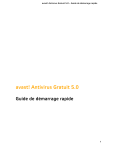
公開リンクが更新されました
あなたのチャットの公開リンクが更新されました。